实用小软件将语音转为文字的方法步骤
- 时间:2020-07-14 17:08
- 来源:下载吧
- 编辑:longnian
实用小软件是一款功能丰富的软件,虽然该软件体积小巧、界面简单,但是给用户提供了多个非常实用的功能,包括语音与文字相互转换、音频文件转换、翻译等功能,使用起来方便快捷。在生活中我们经常需要将语音转换为文字,很多人在不知道这款软件的情况下,会采用边听边写的方式将语音转为文字,但是这种方法是非常麻烦而且效率低下的,所以需要使用这款软件来将语音转为文字。那么接下来小编就给大家详细介绍一下实用小软件将语音转为文字的具体操作方法,有需要的朋友可以看一看。
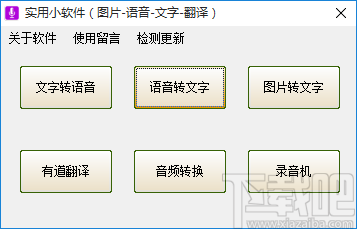
方法步骤
1.首先打开软件,在软件界面上找到“语音转文字”选项,我们点击该选项进入到语音转文字页面。
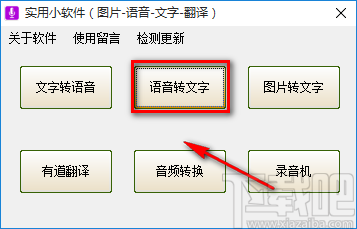
2.在语音转文字页面中,在页面右侧找到“采样率”选项,我们点击该选项后面的下拉框,并根据自己的需要在下拉框中对采样率进行设置。
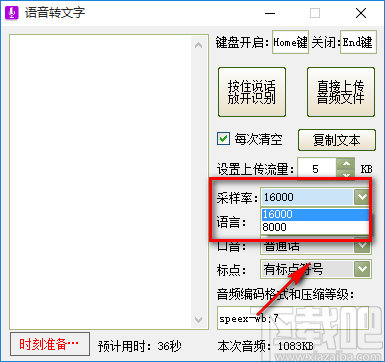
3.然后在页面右侧还可以找到“语言”、“口音”、“标点”等选项,我们按照第二步的方法对这几个参数进行设置即可。
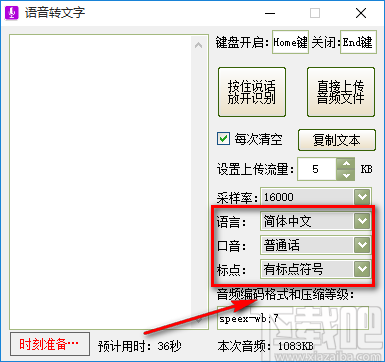
4.接着在页面右上方找到“直接上传音频文件”按钮,我们点击该按钮可以进入到文件添加页面。

5.在文件添加页面中,我们找到需要转换为文字的音频文件后,再点击页面右下角的“打开”按钮即可将文件添加到软件中。
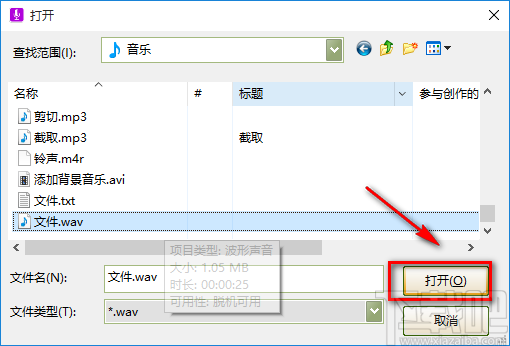
6.将文件添加到软件后,软件就会立即将语音转为文字;我们可以在页面左侧的文本框中查看到转换结果。
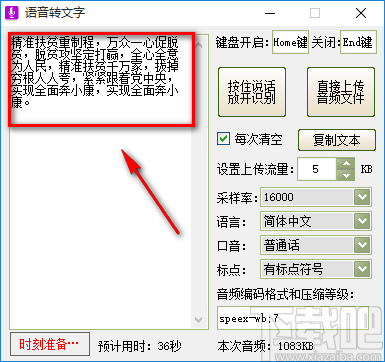
7.最后在界面右上方找到“复制文本”按钮,我们点击该按钮就可以将文本复制出软件以作他用。
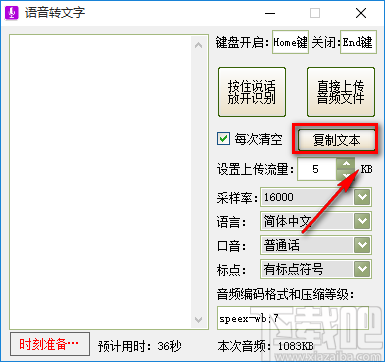
以上就是小编给大家整理的实用小软件将语音转为文字的具体操作方法,方法简单易懂,有需要的朋友可以看一看,希望这篇教程对大家有所帮助。
最近更新
-
 淘宝怎么用微信支付
淘宝怎么用微信支付
淘宝微信支付怎么开通?9月5日淘宝公示与微信
- 2 手机上怎么查法定退休时间 09-13
- 3 怎么查自己的法定退休年龄 09-13
- 4 小红书宠物小伙伴怎么挖宝 09-04
- 5 小红书AI宠物怎么养 09-04
- 6 网易云音乐补偿7天会员怎么领 08-21
人气排行
-
 易剪辑给视频添加马赛克的方法
易剪辑给视频添加马赛克的方法
易剪辑是一款功能强大的视频编辑软件,该软件体积小巧,但是给用
-
 爱拍电脑端调整视频播放速度的方法
爱拍电脑端调整视频播放速度的方法
爱拍电脑端是一款功能齐全的视频编辑软件,该软件界面直观漂亮,
-
 snapgene下载安装方法
snapgene下载安装方法
snapgene是一款非常好用的分子生物学模拟软件,通过该软件我们可
-
 ae2020导出视频的方法
ae2020导出视频的方法
ae这款软件的全称是AfterEffects,是一款世界著名的拥有影像合成
-
 mouse rate checker下载安装方法
mouse rate checker下载安装方法
mouseratechecker是一款检测鼠标DPI和扫描率综合性能的软件,可以
-
 packet tracer汉化操作方法
packet tracer汉化操作方法
CiscoPacketTracer是一款思科模拟器,它是一款非常著名的图形界面
-
 manycam下载使用方法
manycam下载使用方法
manycam是一款非常实用且功能强大的摄像头美化分割软件,它拥有非
-
 ms8.0下载安装的方法
ms8.0下载安装的方法
MaterialsStudio8.0是一款功能强大的材料模拟软件,模拟的内容包
-
 blender设置中文的方法
blender设置中文的方法
blender是一款开源的跨平台全能三维动画制作软件,该软件功能十分
-
 blender复制物体的方法
blender复制物体的方法
blender是一款高效实用的跨平台全能三维动画制作软件,该软件不仅

